很多人在自己的电脑出现了问题以后都很迷茫,不怎么要怎么解决,想给电脑重装系统,因为不是专业人员又不知道电脑怎样重装系统,其实电脑重装系统并没有那么难,今天小编就来为大家带来了电脑系统故障自己系统重装教程,一起往下看。
工具/原料:
系统版本:win7系统
品牌型号:联想Thinkpad E460
软件版本:下载火(xiazaihuo.com)一键重装系统v2290
电脑系统故障自己可以系统重装吗?
自己是完全可以独自给电脑重装系统的,比如使用下载火(xiazaihuo.com)一键重装系统软件就可以很简单的给电脑重装系统。下面就是小编给大家带来的自己使用下载火(xiazaihuo.com)一键重装系统软件重装系统的教程,一起来了解一下。
使用下载火(xiazaihuo.com)一键重装系统工具自己给电脑重装系统:
1.首先下载安装下载火(xiazaihuo.com)一键重装系统软件到电脑,安装好后就打开,将u盘插到电脑中,在制作系统的制作U盘界面下,点击开始制作。
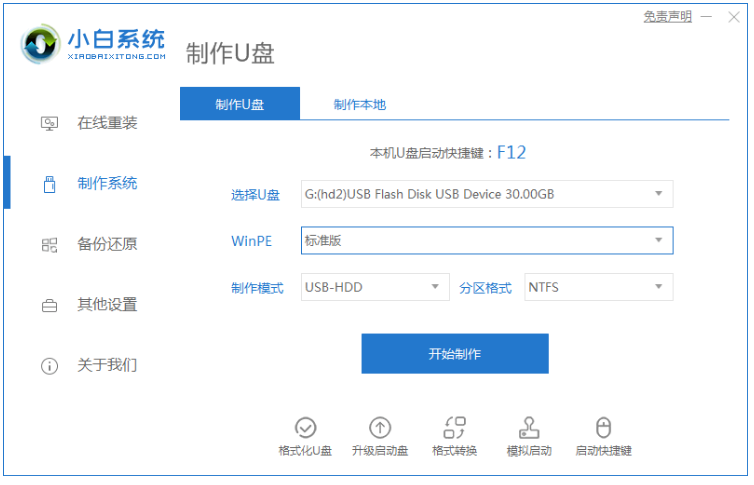
2.选择需要安装的win7系统,点击开始制作。
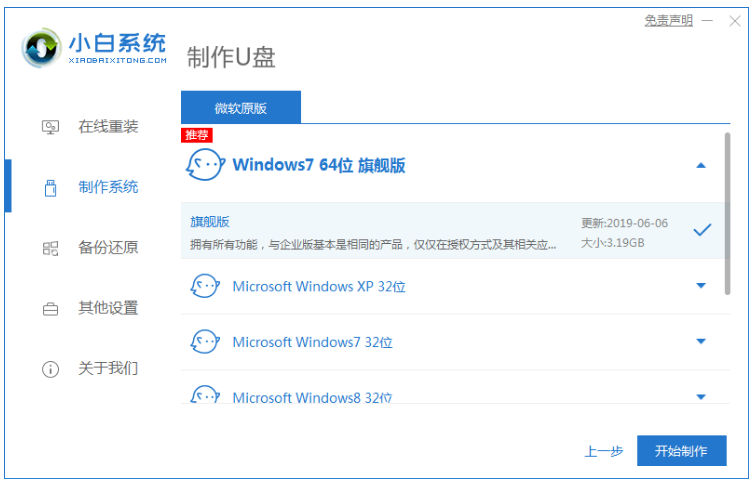
3.电脑U盘启动盘制作成功之后,再拔掉u盘。
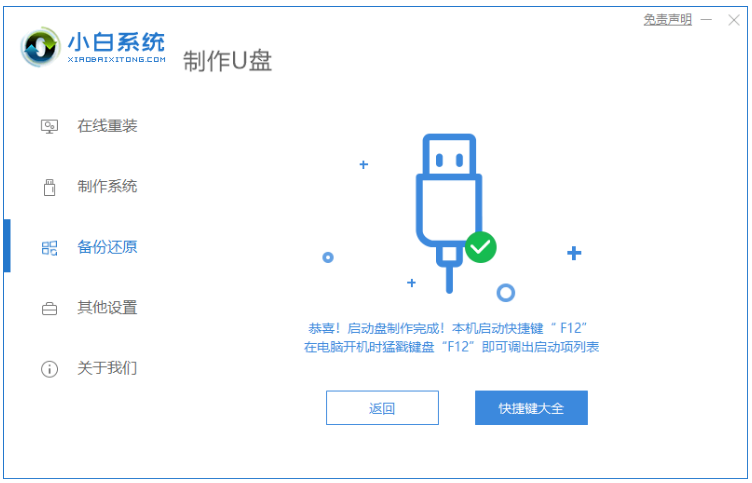
4.然后将u盘插入需要重新安装系统的电脑中,可以将电脑重启或开机启动并快速断续地按下热键,进入快速启动菜单界面。
去电脑店重装系统多少钱一次
很多人的电脑系统出问题时想重装系统,但是自己不会,就只能掏钱去电脑店装,那么,一般去实体电脑店重装系统多少钱一次呢?下面小编就给大家解答一下,以及带来了重装系统教程,一起来看看吧。
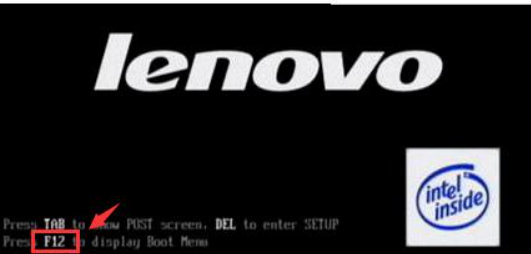
5.选择u盘启动项按回车键进入PE系统当中。

6.在pe系统的选择界面,选择win10x64PE(内存大于2G)按回车键进入即可。
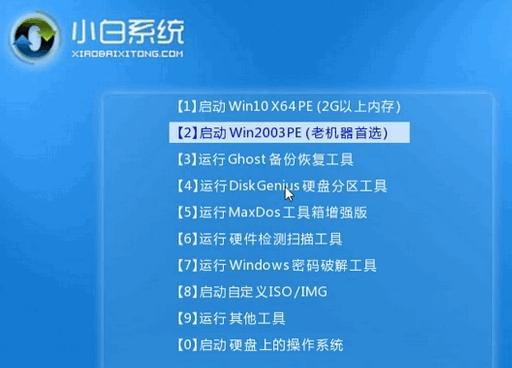
7.选择刚刚制作好的win7系统,然后点击安装到C盘。
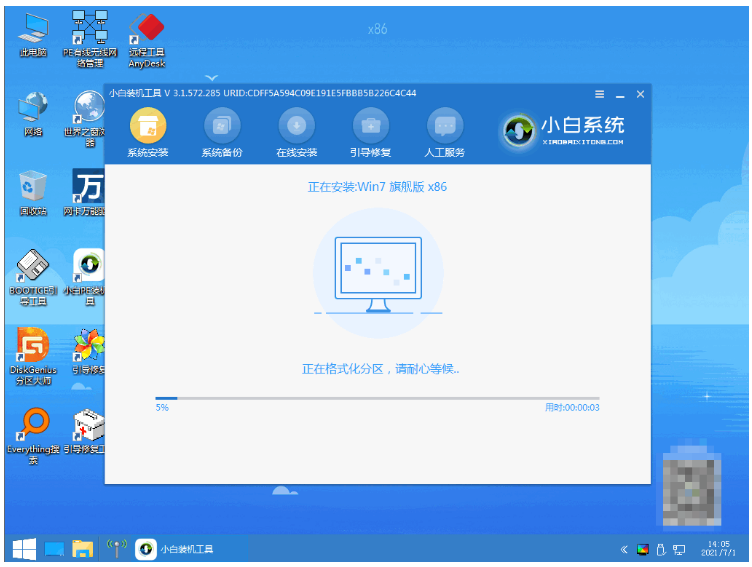
8.电脑系统安装完成之后,再拔掉u盘,点击立即重启。
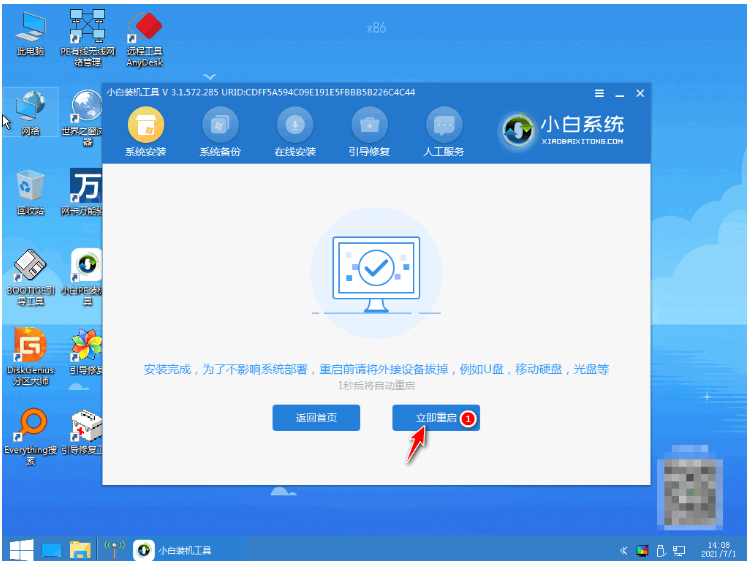
9.重启后进入新系统桌面重装电脑win7系统成功。
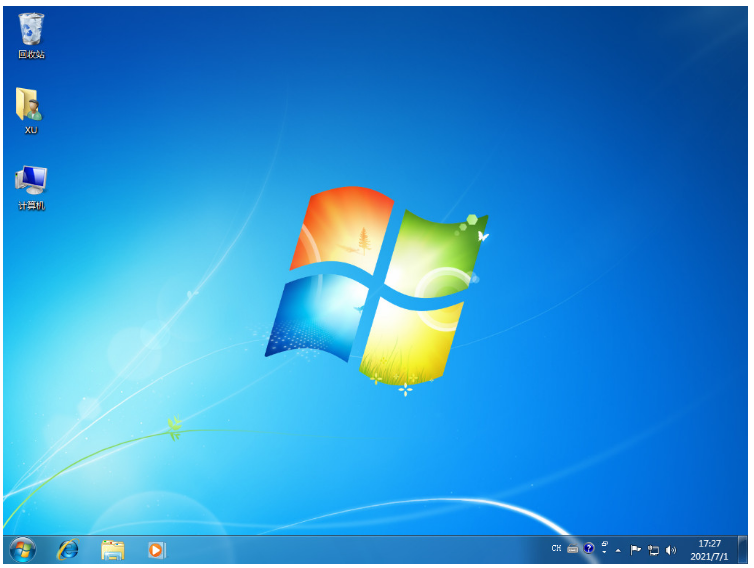
总结:
1、首先打开下载火(xiazaihuo.com)一键重工具,开始制作U盘启动盘。
2、重启电脑之后开始设置U盘启动项选择进入pe系统安装。
3、再次重启后,电脑进入系统桌面即可正常使用。
以上就是电脑技术教程《电脑系统故障自己可以系统重装吗》的全部内容,由下载火资源网整理发布,关注我们每日分享Win12、win11、win10、win7、Win XP等系统使用技巧!图文详解笔记本电脑重装系统怎么操作
如果使用笔记本电脑不像以前那么流畅了,有很多方法可以让它像新的一样工作,最简单直接的方法就是重装系统。下面小编就为大家带来了笔记本电脑重装系统教程,有需要的朋友一起来看看吧。




